文章详情页
win1019018无法连接网络怎么办详细教程
浏览:69日期:2023-05-01 16:00:50
在使用最新版的系统更新以后,有很多的用户们发现自己的系统无法正常的连接网络进行使用了,那么这个问题又需要我们怎么去解决呢,快来看看详细的解决教程吧~
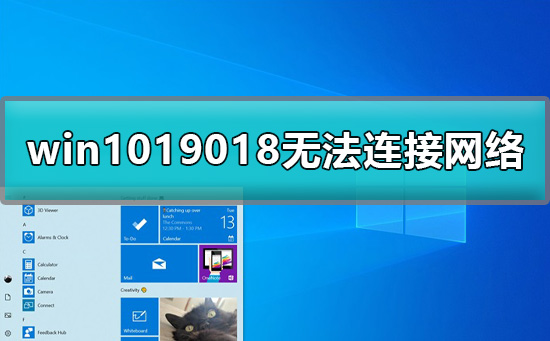

1.按下键盘上的【win】+【R】组合键,打开运行,输入【CMD】。
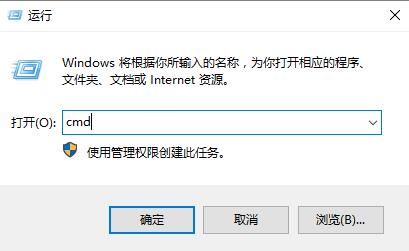
2.在打开的命令提示符窗口中,输入【netsh winsock reset】,按下回车键执行命令。
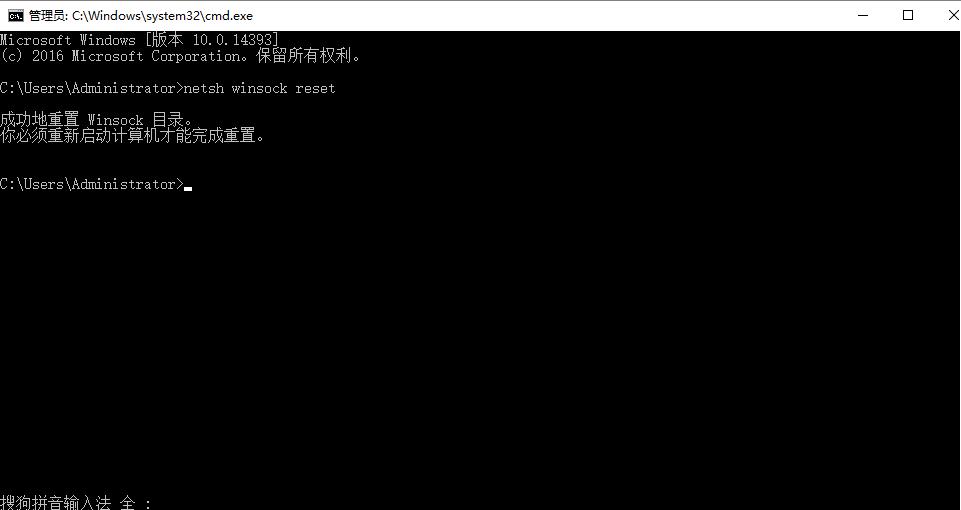
3.如果还是没有解决的话,就继续按下【Win】+【R】,然后输入【regedit】。
4.然后依次展开文件夹:【HKEY_LOCAL_MACHINESYSTEMCurrentControlSetservicesNlaSvc ParametersInternet】。
5.然后双击右边窗口里的【EnableActiveProbing】项 ,并在随后 数值数据 ,输入:【0】。默认值是1。
相关文章:win1019018怎么退回以前版本 >>>
win1019018更新失败怎么办 >>>
以上就是好吧啦网为广大用户们提供的win1019018无法连接网络怎么办详细教程了,希望能够帮助到广大的用户们,谢谢阅读~
以上就是win1019018无法连接网络怎么办详细教程的全部内容,望能这篇win1019018无法连接网络怎么办详细教程可以帮助您解决问题,能够解决大家的实际问题是好吧啦网一直努力的方向和目标。
上一条:win10网络连接问题怎么修复下一条:win10怎么创建新的网络连接
相关文章:
1. Win7系统开机后屏幕出现entering power save mode的解决办法2. Win7系统更新声卡提示安装realtek hd audio driver失败的解决方法3. 如何解决Linux下Too many open files问题4. Ubuntu Gnome下修改应用图标icon办法5. 修复exe文件的方法6. 桌面图标间距怎么调?Win8调整桌面图标间距的方法7. win7设置局域网工作组的方法8. 系统有声音网页没声音怎么解决9. 如何从Windows 10升级到Windows 11?Win10升级到Win11的正确图文步骤10. OS X系统帐户密码重设的5种方法
排行榜

 网公网安备
网公网安备